部署项目
获取源代码
进入https://github.com/kkfive/kkapi-open项目,点击右上角的 fork。(方便的话可以顺手点个🌟star)
接下来此项目将会同步到你的仓库中。
并在以下部署姿势中任选其一选择部署即可。
第一种部署姿势:Vercel 部署
注册 Vercel 账号,推荐使用 GitHub 账户注册。
进入Vercel,选择导入并找到刚刚 fork 的项目。
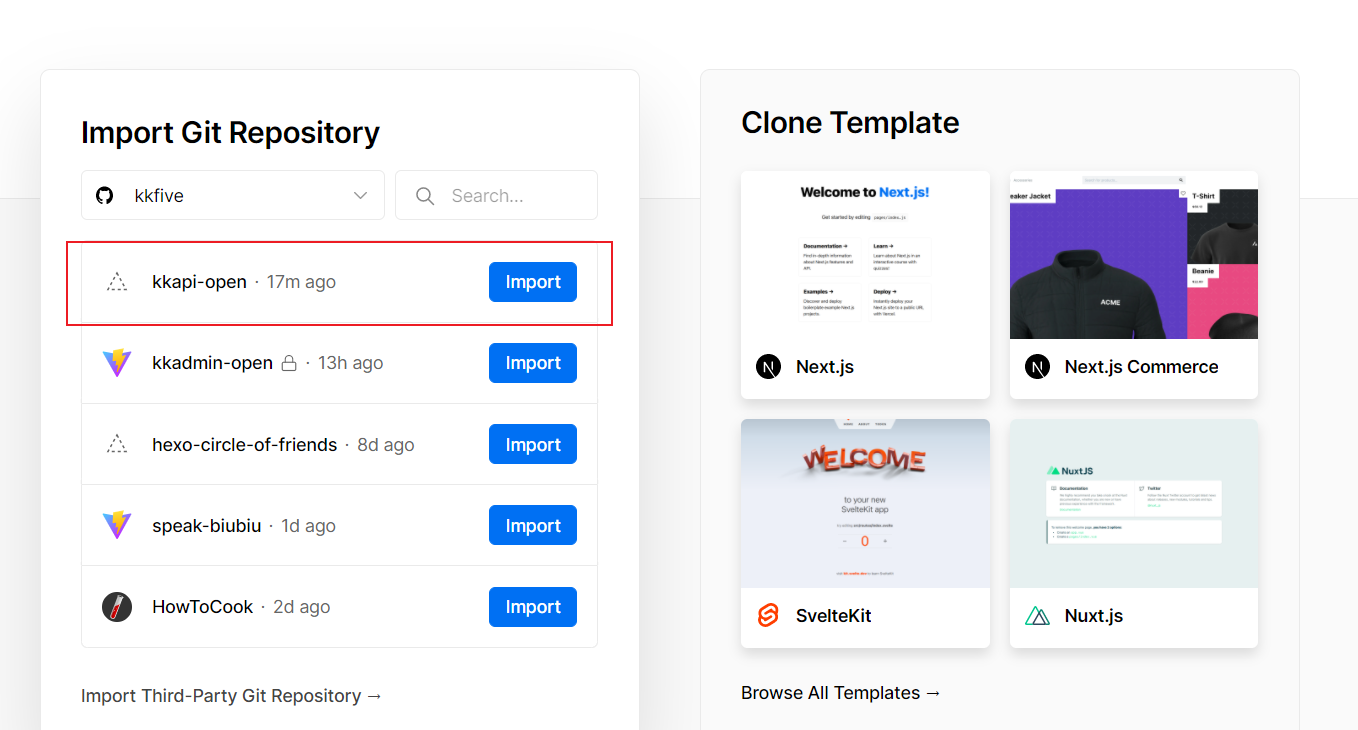
点击导入后在 url 的末尾添加
/tree/vercel表示不是 vercel 分支
例如:
https://vercel.com/new/import?s=https%3A%2F%2Fgithub.com%2Fkkfive%2Fkkapi-open/tree/vercel输入完成后敲击回车。
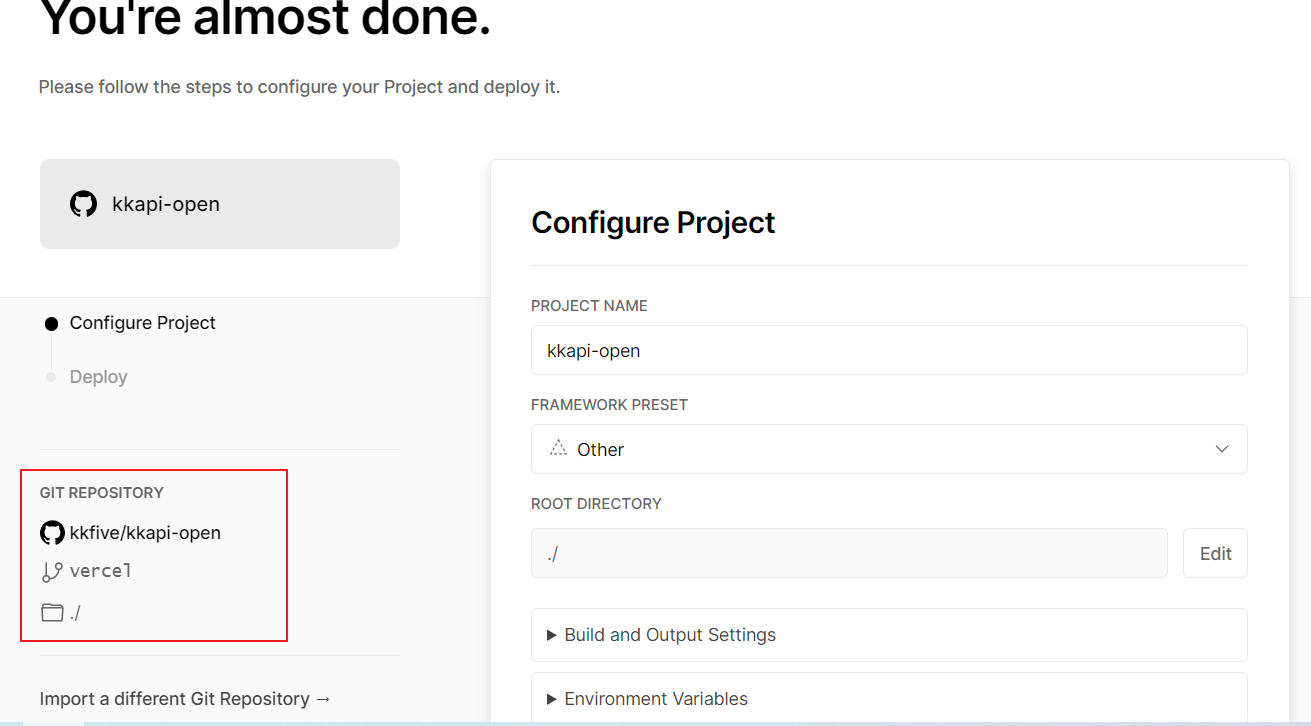
添加环境变量进行部署
环境变量可能随项目的迭代而增加必填的环境变量,具体请参考环境变量
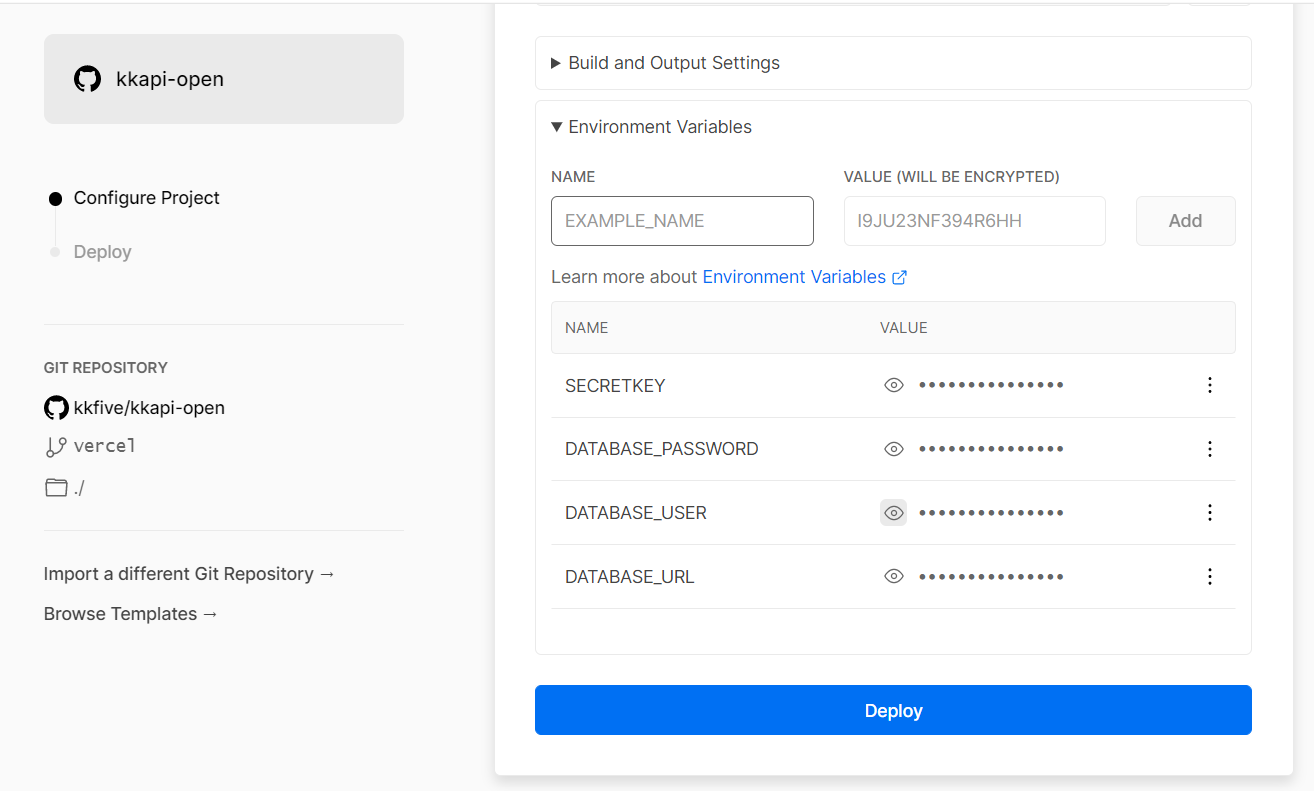 5. 进入 vercel 设置,调整 production 为 vercel 分支
5. 进入 vercel 设置,调整 production 为 vercel 分支
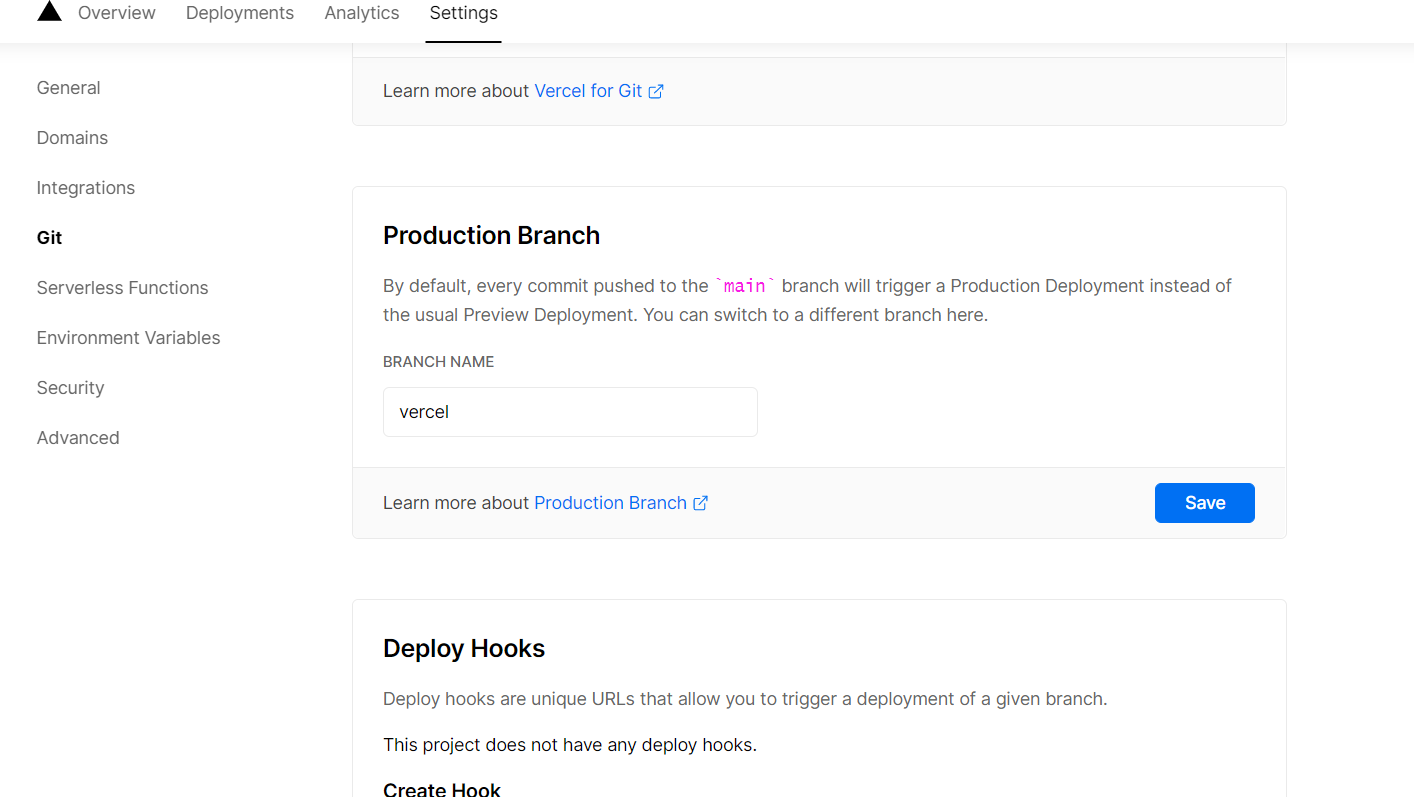
查看部署
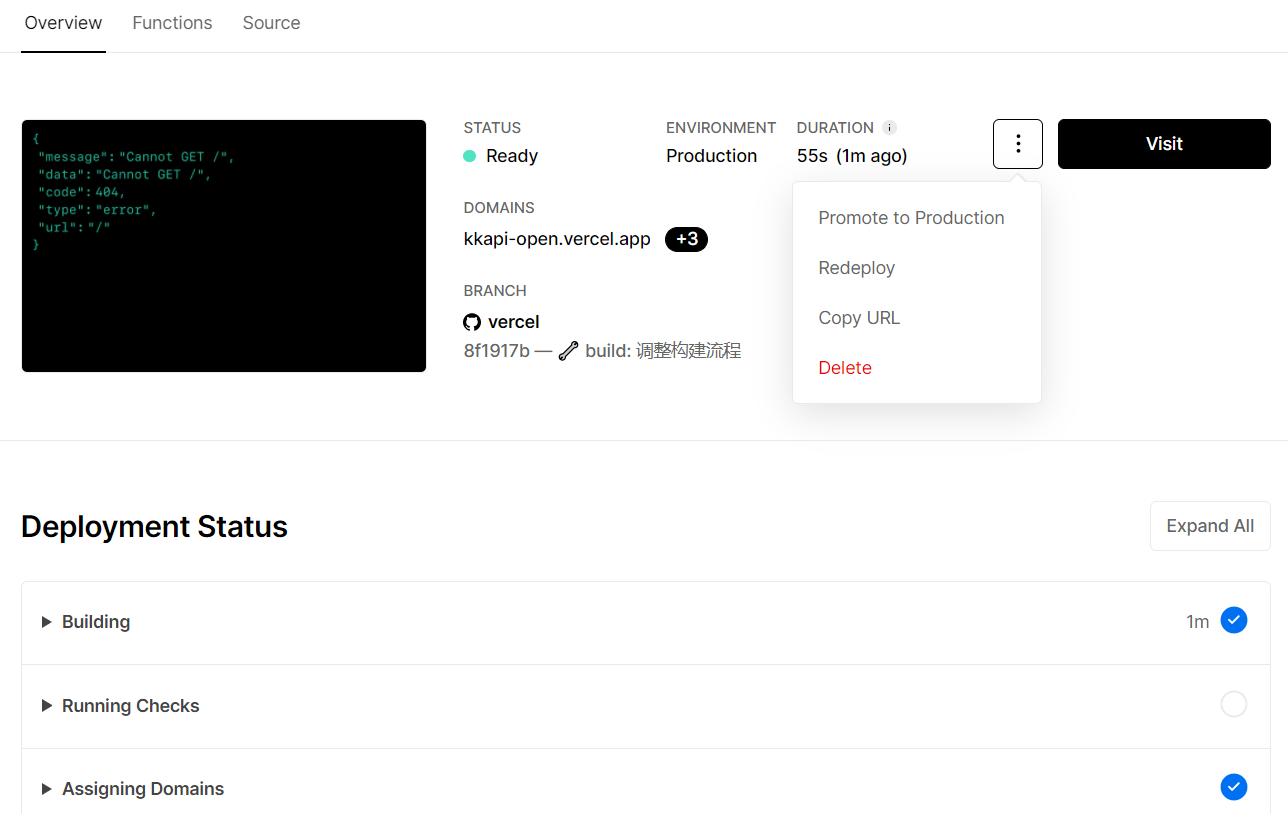
如果你部署的环境不是 Production,那么点击旁边的
Promote to Production将其发布到 Production 即可。初始化账户
初始化账户在浏览器访问:
你的域名+/api/user/init?userName=xiaokang即可初始化一个账户为xiaokang,密码为123456的账户。 如果不指定用户名则创建一个账户为admin,密码为123456的账户。例如:
https://kkapi-open.vercel.app/api/user/init?userName=xiaokang
第二种部署姿势:服务器部署
克隆源代码
git clone https://ghproxy.com/https://github.com/kkfive/kkapi-open.git安装依赖
yarn install如果没有
yarn则先允许npm i yarn -g进行安装安装 pm2
npm i pm2 -g编译项目
yarn build配置环境变量
在项目目录新建文件
local.env,将环境变量写入其中即可。例如:PORT=3000 DATABASE_URL=mongodb://127.0.0.1:27017/kkpaiopen?authSource=admin DATABASE_USER=root DATABASE_PASSWORD=root # 加密密钥 测试 SECRETKEY=xxxxxxxxxxxxxxxPORT=3000 DATABASE_URL=mongodb://127.0.0.1:27017/kkpaiopen?authSource=admin DATABASE_USER=root DATABASE_PASSWORD=root # 加密密钥 测试 SECRETKEY=xxxxxxxxxxxxxxx其中 PORT 表示启动的端口
启动项目
pm2 start pm2.json然后通过命令
curl http://127.0.0.1:3000/api/user/init检查是否允许成功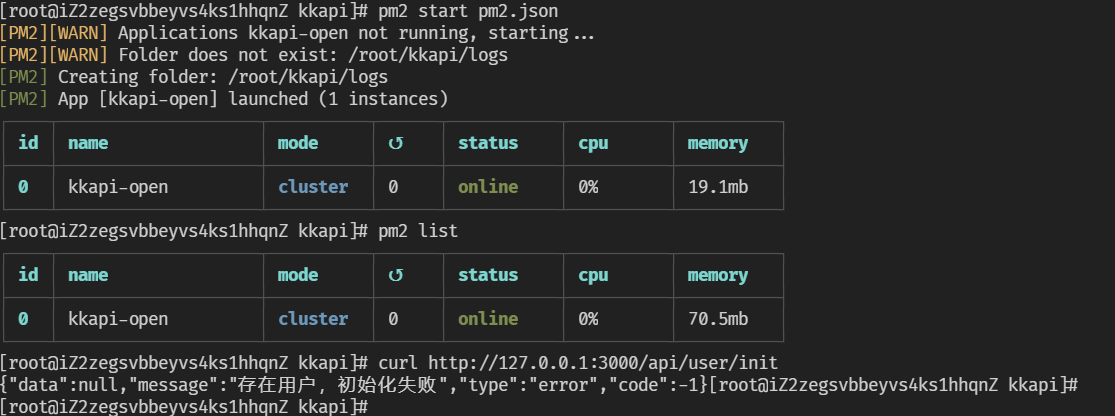
更新项目
进入项目并执行一下命令
bashgit pull yarn build pm2 restart pm2.jsongit pull yarn build pm2 restart pm2.json
第三种部署姿势:docker 部署
提示
撰写中
密码丢失
如果密码不幸丢失了,那么手动链接数据库将其password字段改为$2a$10$TVk79hQVVpmfu2BOupaIl.lw80Wlwvnpwl0oOjjLH180fi16F9p0K即可重置密码为123456
GitHub 认证
此功能2022-03-13后更新,新增环境变量GITHUB_CLIENT_SECRET和GITHUB_CLIENT_ID。
获取方式参考:GitHub相关操作